A LastPass telepítése és az első lépések az Ubuntuban
A LastPass egy virtuális tároló, amely segít megóvni az összes jelszót és könnyedén kezelni őket. A LastPass emellett néhány olyan funkciót is kínál, mint az űrlap kitöltése, a jelszó előállítása, a digitális rekordok tárolása és még sok más. Az olyan alkalmazások, mint a LastPass, egyre fontosabbá válnak a mai technikai hozzáértés világában. Sokunknak nehézségekbe ütközik, amikor a közösségi médiában, az e-kereskedelemben és más webhelyeken különféle fiókokból származó jelszavakat emlékszik. A LastPass kissé megkönnyíti ezt a feladatot azáltal, hogy az összes jelszavunkat egy tárolóban tárolja.
Tehát mielőtt belevágnánk a telepítési folyamatba, nézzük meg a LastPass legjobb tulajdonságait.
- Auto Form-Filler
Ha elmentette e-kereskedelmi jelszavát a LastPass tárolóba, akkor a vásárláskor a LastPass automatikusan kitölti az összes részletet, például a fizetési módot és a szállítási részleteket, hogy egy kicsit megkönnyítse a folyamatot.
- Jelszavak generálása
A LastPass beépített jelszógenerátort kínál, amely segít erős jelszavak létrehozásában, amelyek védenek a hackelés ellen.
- Platformok közötti támogatás
A LastPass egy platformon átívelő jelszókezelő, amelyet telepíthet Windows, Mac, Ubuntu, Android és iOS eszközökre, és szinkronizálhatja a jelszavakat és más adatokat közöttük.
- Store Digital Records
A LastPass olyan, mint egy virtuális tároló, ahol biztonságosan tárolhatja az összes fontos jelszót és más fontos digitális dokumentumot.
Telepítés
A LastPass böngészőbővítményként érhető el szinte az összes népszerű webböngésző számára az operációs rendszer összes platformján. Tehát itt van, hogyan telepítheti a LastPass-t az Ubuntu-ra.
1. lépés: Először keresse fel a https: // www oldalt.lastpass.com / és kattintson a gombra Szerezd meg a LastPass ingyenes programot fülre. Most várja meg a letöltés befejezését.
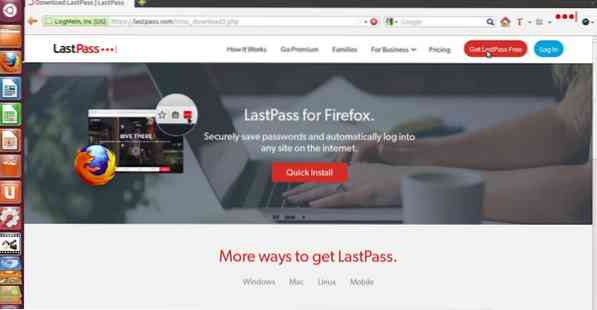
02. lépés: Miután a letöltés befejeződött, a Firefox engedélyt kér a LastPass kiterjesztés telepítéséhez, ezért csak kattintson a gombra Lehetővé teszi majd végül kattintson Telepítés.
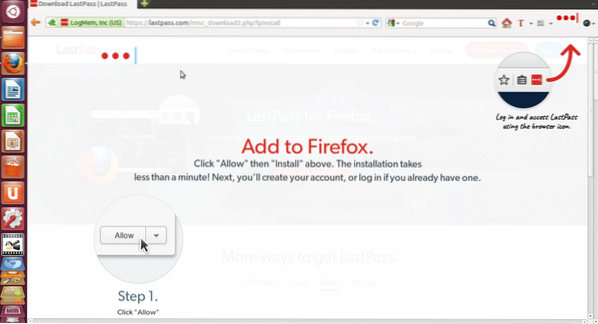
03. lépés: Miután a telepítés nem tart több, mint egy perc, észreveszi a LastPass ikont a böngésző jobb felső sarkában.
Most elkészült a telepítési folyamat, és most meglátjuk, hogyan kell beállítani a LastPass fiókot, és hogyan kezdhetjük el.
A LastPass használatának megkezdése
01. lépés: Kattintson a webböngésző jobb felső sarkában található LastPass ikonra. Most meg fogja kérni az e-mail címet és a fő jelszót a bejelentkezéshez, de ha még nincs LastPass fiókja, kattintson a gombra Hozzon létre egy fiókot.
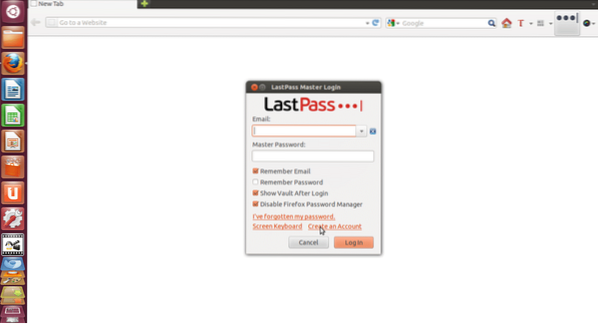
02. lépés: Most arra kéri Önt, hogy válasszon nyelvet, csak válassza ki a kívánt nyelvet és kattintson a gombra Hozzon létre egy fiókot. Csak töltse ki az olyan részleteket, mint az E-mail, a Fő jelszó és a Jelszó emlékeztető, majd jelölje be az összes jelölőnégyzetet.
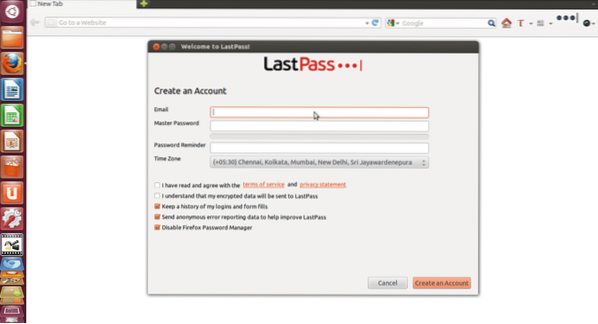
03. lépés: Végül kattintson a gombra Hozzon létre egy fiókot és akkor megjelenik egy üzenet, amint az az alábbi képen látható.
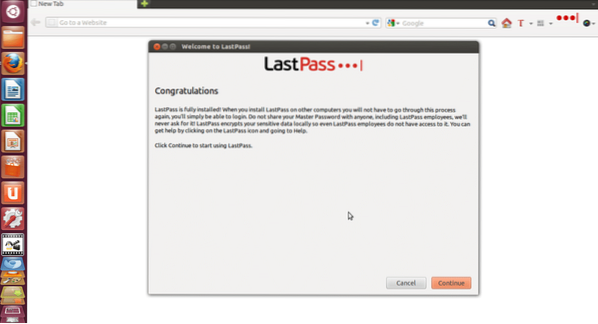
04 lépés: Csak kattintson a gombra Folytatni és most a LastPass megkérdezi Öntől, hogy importál-e adatokat ebbe. Ezután kattintson a gombra Folytatni. Most átirányít a LastPass kezdőlapjára, ahol különböző füleket láthat, például Vault, Form Fill Profiles, Shares, Enterprise és Tutorials.
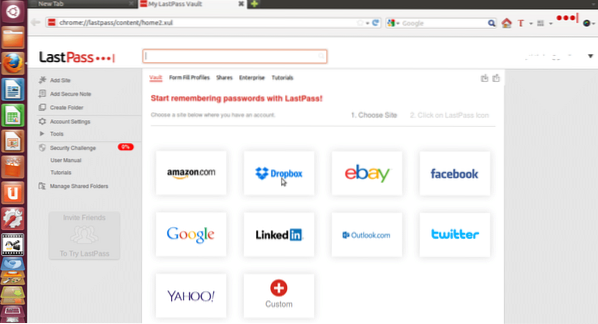
05. lépés: Most különböző webhelyek, például az Amazon, a Dropbox, a Facebook stb. Jelszavait tárolhatja. és felvehet olyan egyedi webhelyeket is, amelyek nincsenek a listában. Például, ha azt szeretné, hogy a LastPass emlékezzen az Amazon jelszavára, akkor kattintson az Amazon fülre, és kövesse az alábbi képen leírt lépésenkénti folyamatot.
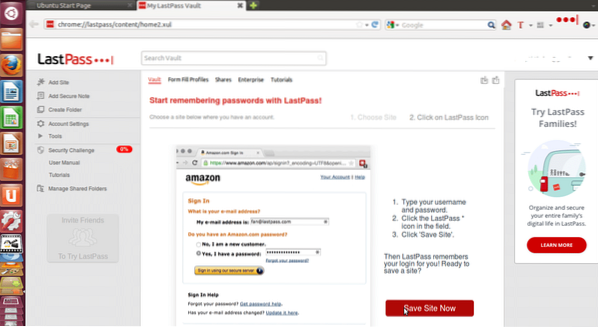
06. lépés: Most automatikusan rákattinthat a profilok kitöltésére Form Fill Profiles fülre.
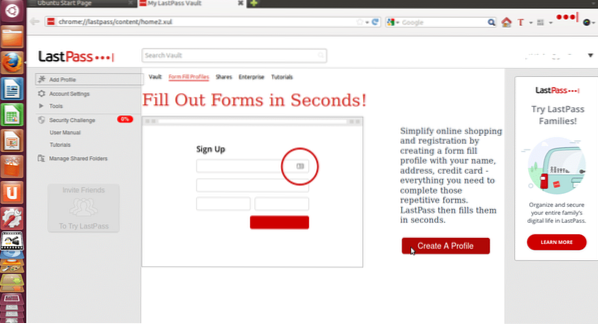
Most kattintson a gombra Hozzon létre egy profilt és töltse ki az összes részletet, majd kattintson rendben. Különböző űrlapkitöltő profilokat adhat hozzá.
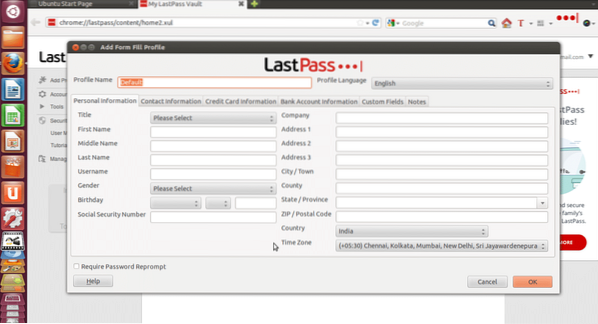
07. lépés: Ön is megoszthatja online fiókja adatait barátaival, kollégáival és családtagjaival vészhelyzet esetén anélkül, hogy elárulná a jelszavakat.
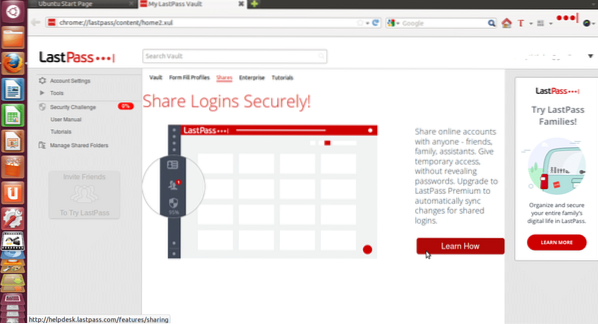
Ez az, most a LastPass-fiókja teljesen fel van állítva, és jelszavait biztonságosan elmenti a tárháza. Így könnyen telepítheti és beállíthatja fiókját a LastPass-on.
 Phenquestions
Phenquestions


